win10逆战无法切换输入法该怎么办?win10逆战不能打汉字的解决方
时间:2017-04-21 09:28 来源:www.wb321.com 作者:浏览:次
最近玩逆战的玩家反应,在装了windows 10操作系统后,在逆战中无法打中文汉子的情况,该如何解决?通过测试小编给使用win10系统的逆战玩家分享下解决方法。
步骤:
1、按下【WIN+R】 打开运行,输入regedit回车,打开注册表编辑器;
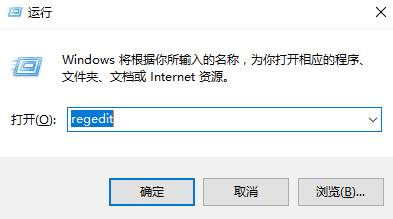
2、依次定位到:HKEY_CURRENT_USER\Keyboard Layout\Preload ;
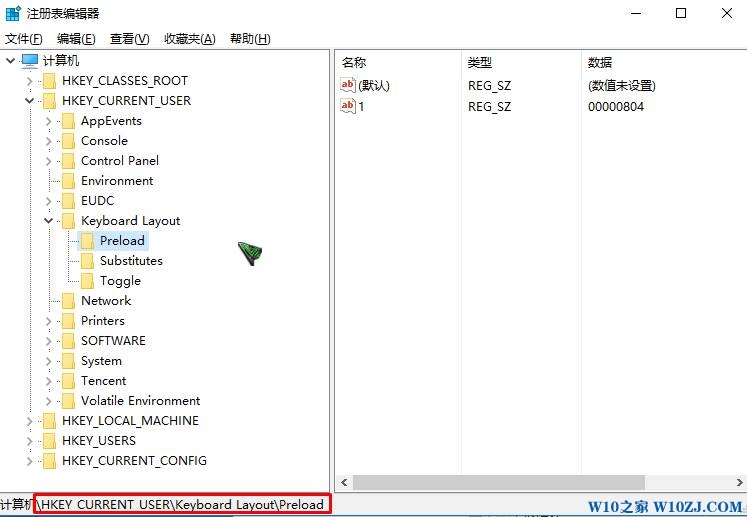
3、在右侧右边双击打开“1”,将其键值修改为“00000804”;
4、在左侧点击【Substitutes】,在右侧单击右键新建字符串值,将其命名为“00000804”,双击打开后将其键值修改为“00000409”;
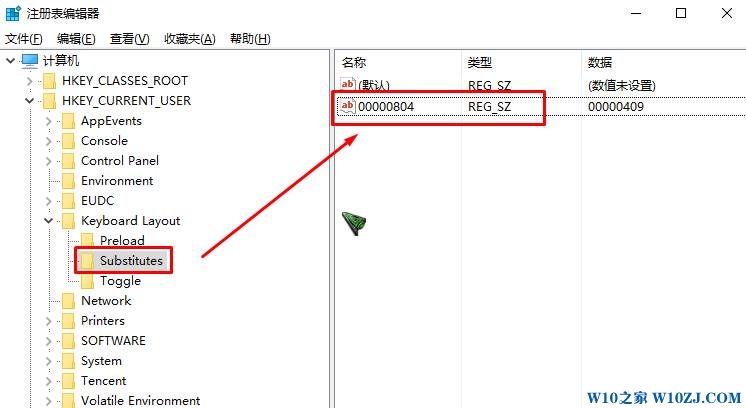
5、关闭注册表,按下【Win+I】组合键打开【windows 设置】,点击【时间和语言】;
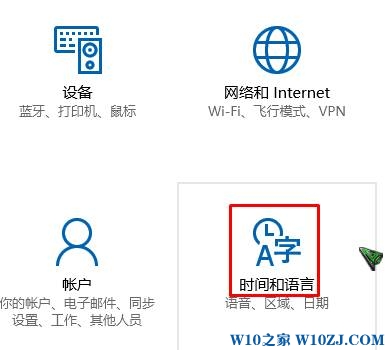
6、在左侧点击【区域和语言】,在右侧将中文设置为默认语言,如果当前默认语言已经是中文,跳过该步骤即可。如图:
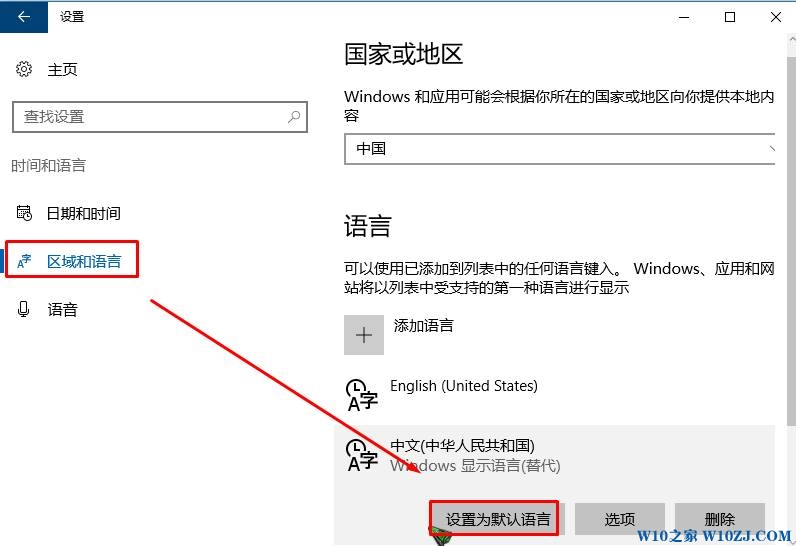
7、选中English 将其【删除】;

8、在开始菜单上单击右键,选择【控制面板】;
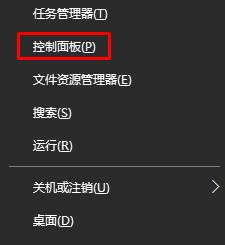
9、在查看方式为【类别】情况下,点击下面的【更换输入法】;
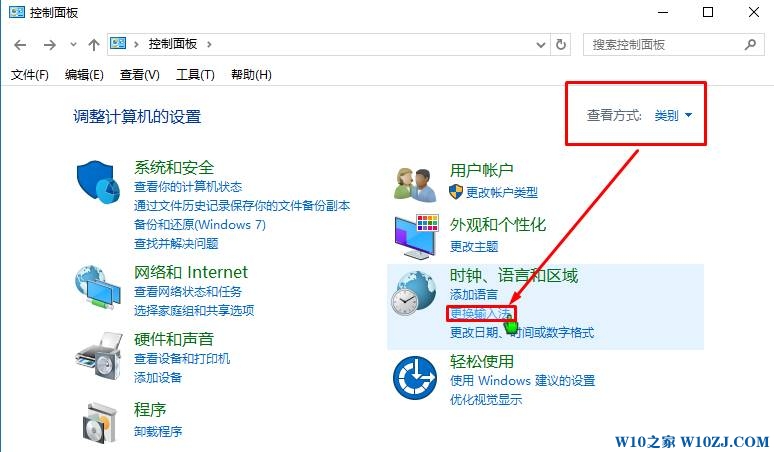
10、点击左侧的【高级设置】;
www.w10zj.com
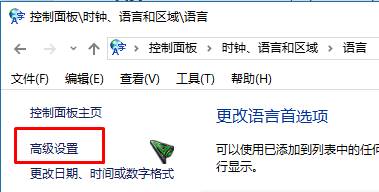
11、在【替代默认输入法】下拉菜单中选择【中文(简体,中国)-美式键盘】,点击保存即可。
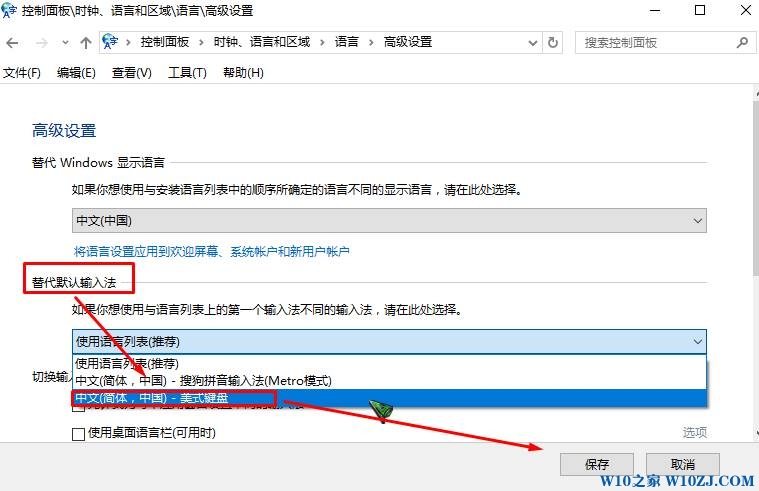
完成设置后注销或重启一次计算机即可。以上就是【win10之家】给大家分享的逆战无法切换输入法的解决方法。
步骤:
1、按下【WIN+R】 打开运行,输入regedit回车,打开注册表编辑器;
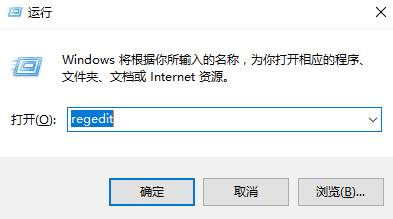
2、依次定位到:HKEY_CURRENT_USER\Keyboard Layout\Preload ;
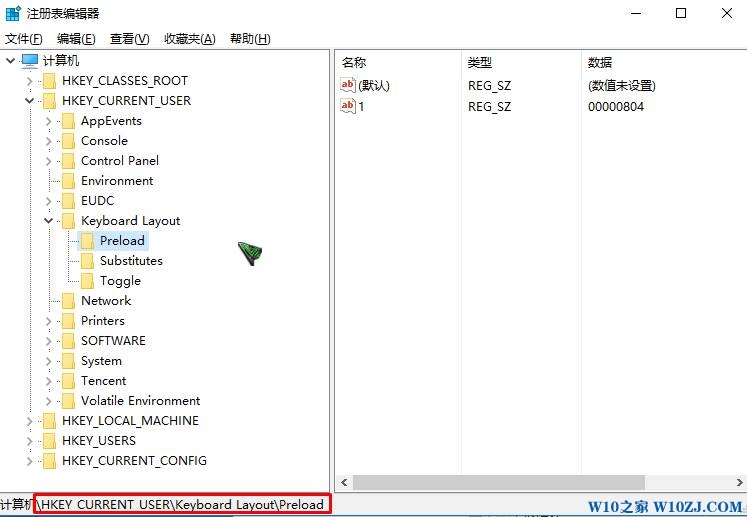
3、在右侧右边双击打开“1”,将其键值修改为“00000804”;
4、在左侧点击【Substitutes】,在右侧单击右键新建字符串值,将其命名为“00000804”,双击打开后将其键值修改为“00000409”;
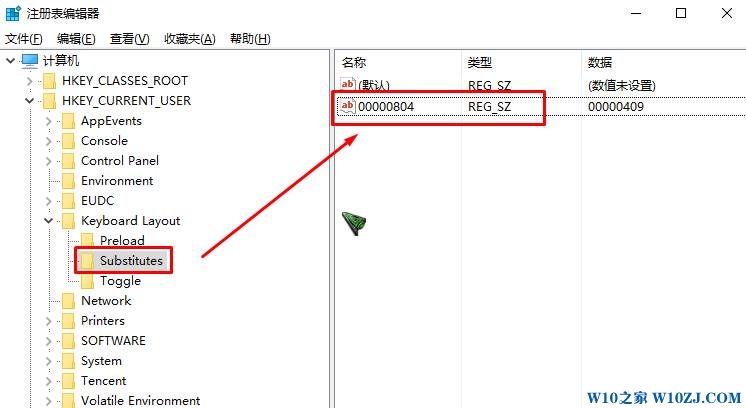
5、关闭注册表,按下【Win+I】组合键打开【windows 设置】,点击【时间和语言】;
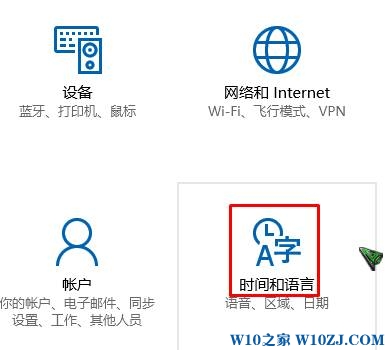
6、在左侧点击【区域和语言】,在右侧将中文设置为默认语言,如果当前默认语言已经是中文,跳过该步骤即可。如图:
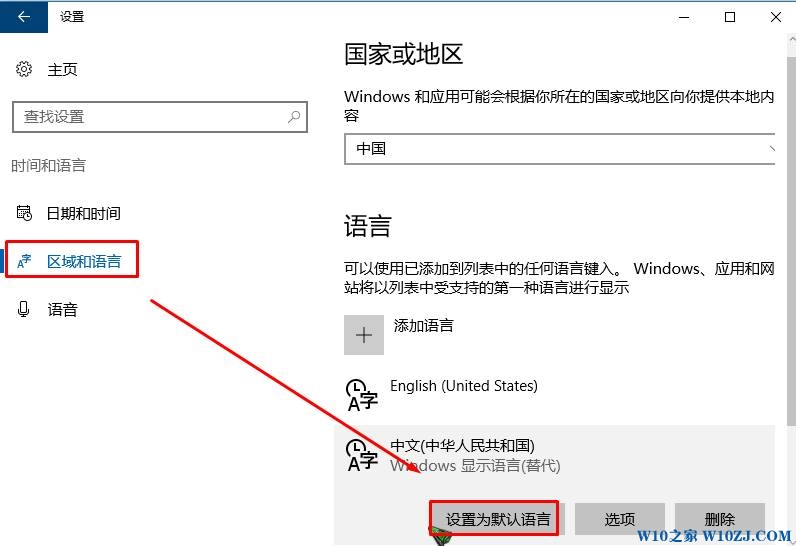
7、选中English 将其【删除】;

8、在开始菜单上单击右键,选择【控制面板】;
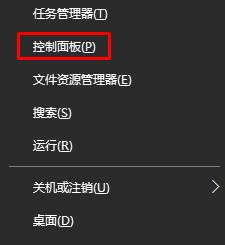
9、在查看方式为【类别】情况下,点击下面的【更换输入法】;
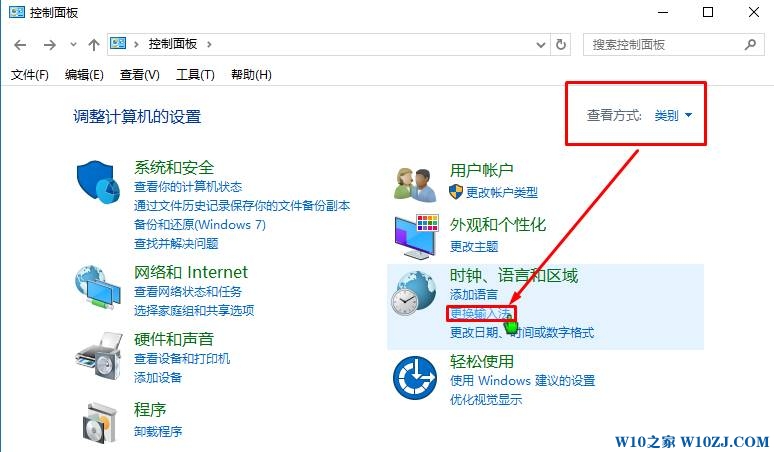
10、点击左侧的【高级设置】;
www.w10zj.com
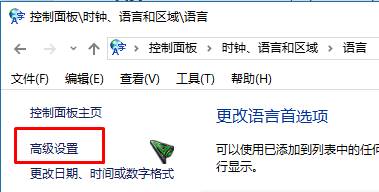
11、在【替代默认输入法】下拉菜单中选择【中文(简体,中国)-美式键盘】,点击保存即可。
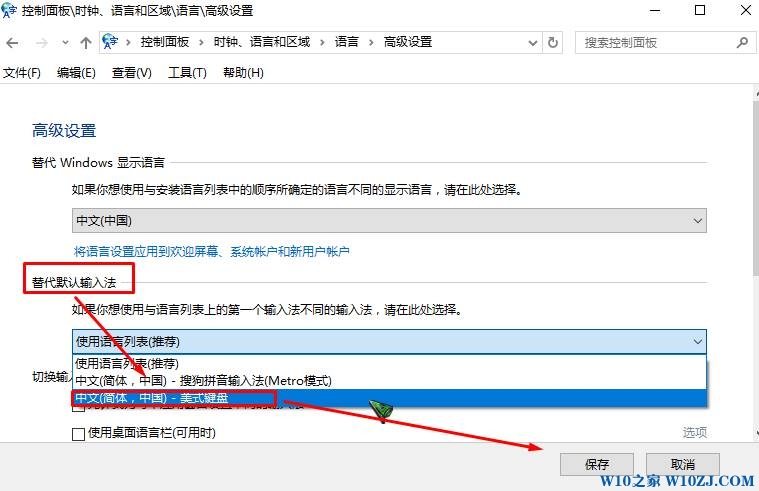
完成设置后注销或重启一次计算机即可。以上就是【win10之家】给大家分享的逆战无法切换输入法的解决方法。
相关推荐:
推荐教程
Win10教程
Win10系统安装教程
Win10系统下载排行
